Propaganda
Em comparação com os velhos tempos sombrios, somos ricos em opções quando se trata de executar programas do Windows no macOS. Houve um tempo em que mesmo os usuários comuns do Mac precisavam manter um PC com Windows por perto para usar um software essencial. Agora temos o Boot Camp, mas isso pode ser um exagero se você precisar executar apenas alguns aplicativos.
Parallels Desktop não apenas permite que você execute programas do Windows em um ambiente que eles reconheçam, mas os mescla ao seu Mac como se estivessem lá o tempo todo.
Para quem é o Parallels 15?
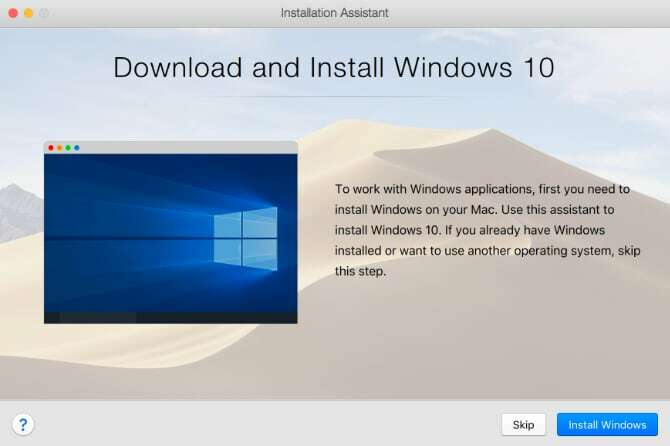
Parallels é para quem precisa executar aplicativos do Windows em um Mac, desde iniciantes até usuários avançados. Para iniciantes, o software orienta você durante a instalação do Windows no seu Mac. A Parallels faz o download automático do Windows automaticamente para você, assim você não precisa se preocupar em fazer o download sozinho.
Usuários avançados apreciarão o quanto você pode ajustar o software. Você pode personalizar exatamente quanto dos recursos do sistema estão disponíveis para o Windows no seu Mac. Isso pode ajudá-lo a manter o uso da bateria sob controle ou, ao contrário, oferecer tanta energia para aplicativos com uso intensivo de hardware.
A principal competição do Parallels Desktop vem na forma de VMWare Fusion. Nós temos olhou para o VMWare Fusion antese, embora ofereça funcionalidades poderosas, o Parallels é mais flexível em alguns aspectos. Veremos exatamente como na próxima seção.
Recursos do Parallels Desktop
O Parallels for Mac se concentra bastante em fazer com que os aplicativos do Windows se misturem perfeitamente ao sistema macOS subjacente. Isso significa que você pode copiar e colar entre o macOS e o Windows, além de suporte para arrastar e soltar. Se você usa um aplicativo como o 1Password no seu Mac e precisa colar uma senha no Windows, por exemplo, isso é bastante útil.
Modo de coerência
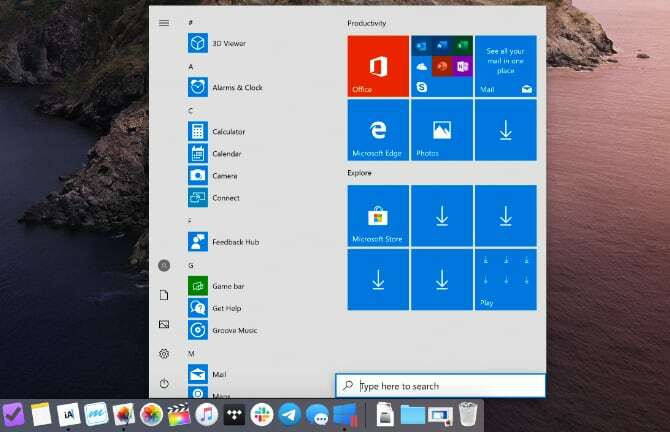
O Parallels Desktop pode levar isso ainda mais longe com o modo Coherence. Nesse modo, você não obtém a área de trabalho virtualizada completa padrão. Em vez disso, o Windows é executado em segundo plano, enquanto apenas os aplicativos executados via Parallels são exibidos. Isso é útil se você só precisar executar um aplicativo importante que funcione apenas no Windows.
Você pode levar isso ainda mais longe. Se você precisar abrir um aplicativo o tempo todo, mantenha-o no Dock como faria com qualquer aplicativo do macOS. Quando você inicia o aplicativo do Windows, o Parallels executa silenciosamente a máquina virtual em segundo plano.
Modo tela cheia
Por outro lado, se você precisar de uma experiência completa da área de trabalho do Windows, o Parallels for Mac também pode lidar com isso. O software oferece um modo de tela cheia, que basicamente permite executar o Wondows no Mac da mesma forma que faria se você tivesse instalado o Windows via Boot Camp.
Como já vimos antes, existem muitas vantagens para máquinas virtuais em vez de inicialização dupla.
Suporte de unidade externa
O Parallels suporta a montagem de discos rígidos externos. Isso é útil, pois o macOS não suporta a gravação em unidades NTFS por padrão, e mesmo as opções existentes podem ser arriscadas. A execução de uma instância completa do Windows 10 permite acessar os arquivos nessas unidades sem se preocupar.
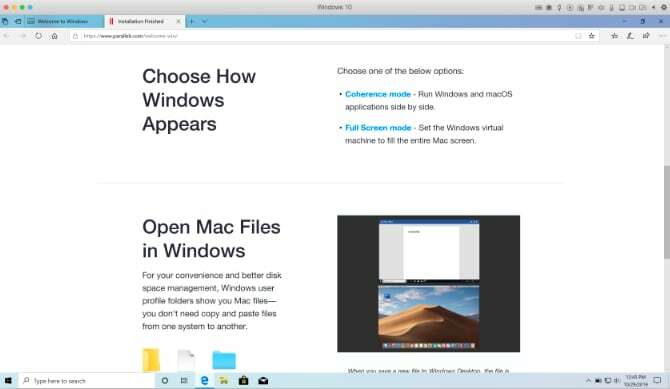
Tudo o que você precisa fazer para acessar essas unidades é inicializar o Windows 10 via Parallels e abrir o Gerenciador de Arquivos. A partir daqui, você poderá trabalhar com os arquivos normalmente. Você também pode mover arquivos do macOS de e para a unidade, usando o Parallels como intermediário.
O que há de novo no Parallels 15?

Conforme o número da versão sugere, o Parallels 15 é otimizado para o macOS 10.15 Catalina. Dito isso, você não precisa ter o Catalina instalado para executar o Parallels 15. Isso é ótimo se você precisar executar uma versão mais antiga do macOS para fins de compatibilidade. Você pode executar o Parallels Desktop em versões macOS tão antigas quanto a 10.12 Sierra.
O Parallels Desktop 15 adiciona suporte ao DirectX 11, bem como ao DirectX 9 e 10, via Apple Metal. Isso significa que você pode executar software como o Autodesk 3ds Max 2020 ou jogos como Fallout 4, enquanto aproveita o hardware do seu Mac. Para que isso funcione, você precisa estar executando o macOS 10.14 Mojave ou posterior.
Também não se trata de recursos exclusivos do macOS. O Parallels Desktop 15 permite que você use seu iPad também. O software pode fazer pleno uso do Sidecar (um recurso que chegou na Catalina), que conecta seu iPad como um segundo monitor. Ele ainda suporta o uso do Apple Pencil no seu iPad para usar a funcionalidade de tela sensível ao toque e caneta do Windows.
Por fim, o Parallels Desktop 15 melhorou o desempenho em várias áreas. O site Parallels afirma que os aplicativos do Microsoft Office são lançados até 80% mais rápido. Isso não é tudo: os gráficos 3D também receberam melhorias e podem ser executados até 15% mais rápido que as versões anteriores do software Parallels Desktop.
Parallels Desktop vs. Parallels Desktop Pro
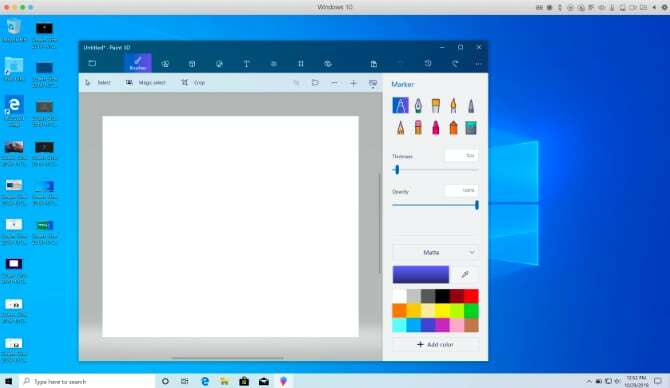
Quando você estiver pronto para comprar, Parallels Desktop vem em duas variedades diferentes. Primeiro, o Parallels Desktop padrão, que custa US $ 79,99. Sua outra opção é o Parallels Desktop Pro Edition, que é vendido por US $ 20 a US $ 99,99. Não é muito mais, mas você precisa da Pro Edition?
A resposta provavelmente é não, a menos que você seja um desenvolvedor. A grande maioria dos recursos extras da Pro Edition é destinada a desenvolvedores que criam aplicativos do Windows em computadores Mac. Isso inclui um plug-in do Visual Studio e uma instalação fácil de um ambiente de desenvolvimento do Windows 10.
Outros recursos incluem um plug-in Parallels Vagrant e a capacidade de gerenciar nativamente máquinas virtuais Docker, e isso é apenas o começo. Se você é apenas um usuário comum do Mac ou mesmo um usuário avançado, é bem provável que você se dê bem com a licença padrão do Parallels Desktop.
Dito isto, nem todos os recursos da Pro Edition são direcionados exclusivamente aos desenvolvedores. A Pro Edition adiciona suporte ao trackpad Force Touch ao ambiente virtual do Windows, o que pode ser útil. Ele também permite o suporte da Cortana. Esses não são recursos que todos precisam, mas também não são apenas para desenvolvedores.
Não tenho certeza? Experimente o Parallels gratuitamente
Pessoas diferentes têm várias necessidades quando se trata de máquinas virtuais. Parallels Desktop pode levar algum tempo para se acostumar, especialmente se você vem de um serviço semelhante. A boa notícia é que há uma avaliação gratuita de 14 dias que permite testar o aplicativo antes de comprá-lo. Deve ser bastante tempo para saber se o aplicativo é adequado para você.
Se você precisar de outra solução, dê uma olhada no outras maneiras de executar programas do Windows no Mac A maneira mais fácil de executar programas do Windows no MacA execução do software Windows no seu Mac não é tão difícil quanto você imagina. Aqui estão as maneiras mais populares de executar programas do Windows no macOS, incluindo o melhor método para a maioria das pessoas. consulte Mais informação .
Kris Wouk é escritor, músico e como ele é chamado quando alguém faz vídeos para a web.
